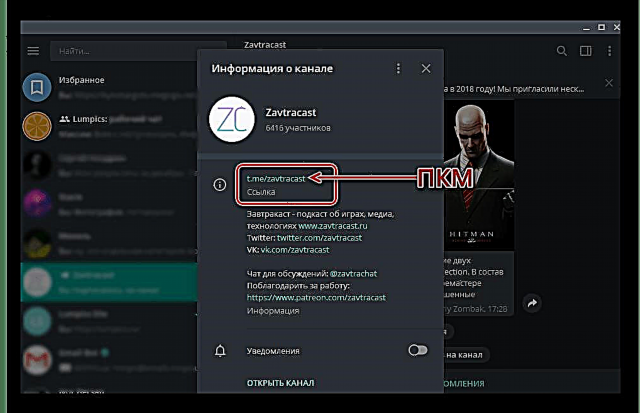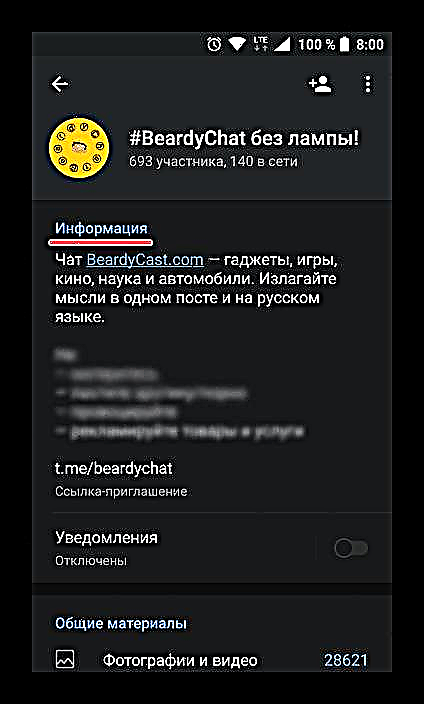လက်ငင်းစာတိုပေးပို့သူများနှင့်မတူဘဲ၊ Telegram တွင်၊ သုံးစွဲသူအမှတ်အသားသည်မှတ်ပုံတင်နေစဉ်အတွင်းအသုံးပြုသောသူ၏ဖုန်းနံပါတ်သာမကပရိုဖိုင်း၏လင့်ခ်တစ်ခုအဖြစ်လည်းအသုံးပြုနိုင်သည့်ထူးခြားသောနာမည်တစ်ခုဖြစ်သည်။ ထို့အပြင်ချန်နယ်များစွာနှင့်အများဆိုင်စကားဝိုင်းများတွင်၎င်းတို့၏ကိုယ်ပိုင်လင့်ခ်များရှိသည်၊ ၎င်းတို့သည်ဂန္ထဝင် URL ပုံစံဖြင့်ဖော်ပြသည်။ ဖြစ်ရပ်နှစ်ခုလုံးတွင်အသုံးပြုသူမှအသုံးပြုသူသို့သတင်းအချက်အလက်လွှဲပြောင်းရန်သို့မဟုတ်လူသိရှင်ကြားဝေမျှနိုင်ရန်အတွက်ကူးယူရန်လိုသည်။ ဒီလုပ်ဆောင်ပုံကိုဒီဆောင်းပါးမှာဖော်ပြထားတယ်။
Link ကို Telegram သို့ကူးပါ
ကြေးနန်းပရိုဖိုင်းများ (လိုင်းများနှင့်စကားဝိုင်းများ) တွင်ဖော်ပြထားသော link များသည်သင်တန်းသားများကိုဖိတ်ရန်ရည်ရွယ်သည်။ သို့သော်အထက်တွင်ကျွန်ုပ်တို့ပြောဆိုခဲ့သည့်အတိုင်းသုံးစွဲသူသည်အသုံးပြုသူတစ် ဦး အတွက်ရိုးရာပုံစံရှိသည်@name, သငျသညျတိကျတဲ့အကောင့်ကိုသွားနိုင်သည့်အားဖြင့် link ကိုတစ်မျိုးဖြစ်ပါတယ်။ ပထမနှင့်ဒုတိယနှစ်ခုစလုံး၏မိတ္တူကူးခြင်း algorithm သည်နီးပါးတူညီသည်။ ဖြစ်နိုင်ခြေရှိသောကွဲပြားခြားနားမှုများကို application system အသုံးပြုသော operating system မှသတ်မှတ်သည်။ ဒါကြောင့်မို့လို့သူတို့တစ် ဦး ချင်းစီကိုသီးခြားစီသုံးသပ်သွားမယ်။
Windows
ဆက်သွယ်မှုကို Windows ရှိကွန်ပျူတာသို့မဟုတ်လက်တော့ပ်တွင်၎င်းအတွက်နောက်ထပ်အသုံးပြုရန် (ဥပမာထုတ်ဝေခြင်းသို့မဟုတ်ထုတ်လွှင့်ခြင်း) အတွက်ရုပ်သံလိုင်းသို့ link ကိုကူးယူနိုင်သည်။ စာသားအား mouse ကိုအနည်းငယ်နှိပ်ခြင်းဖြင့်ပြုလုပ်နိုင်သည်။ ဒီမှာဘာလုပ်ရမလဲ
- Telegram ရှိ chats စာရင်းကို scroll လုပ်၍ သင်ရချင်သော link ကိုရှာပါ။
- chat ၀ င်းဒိုးကိုဖွင့်ရန်သင်လိုချင်သည့်အရာကိုအပေါ်ဘယ်ဘက်နှိပ်ပါ၊ ပြီးနောက်၎င်း၏အမည်နှင့် avatar ကိုဖော်ပြသည့်ထိပ်မျက်နှာပြင်ပေါ်တွင်။
- Popup မှာ ရုပ်သံလိုင်းသတင်းအချက်အလက်ဖွင့်လှစ်လိမ့်မည်, သင်ကဲ့သို့ link တစ်ခုမြင်လိမ့်မည်
t.me/name(၎င်းသည်ရုပ်သံလိုင်းသို့မဟုတ်အများသုံးချက်တင်ဖြစ်လျှင်)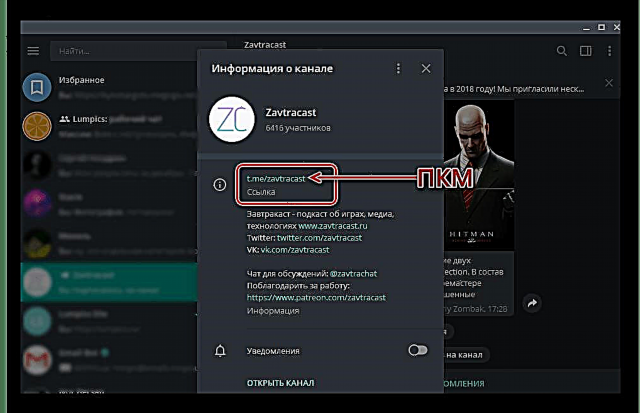
သို့မဟုတ်အမည်@nameအကယ်၍ ၎င်းသည် Telegram အသုံးပြုသူသို့မဟုတ် bot တစ် ဦး တစ်ယောက်ဖြစ်လျှင်။
ဘယ်လိုပဲဖြစ်ဖြစ် link တစ်ခုရဖို့၊ ဒီ element ပေါ် right-click နှိပ်ပြီးရရှိနိုင်တဲ့တစ်ခုတည်းသော item ကိုရွေးပါ - Link ကိုကူးပါ (လိုင်းများနှင့်ချတ်များအတွက်) သို့မဟုတ် သုံးစွဲသူအမည်ကူးယူပါ (အသုံးပြုသူများနှင့် bot များအတွက်) ။ - ထိုနောက်ချက်ချင်းပင် link သည် clipboard သို့ကူးလိမ့်မည်။ ထို့နောက်၎င်းကိုသင်မျှဝေနိုင်သည်။ ဥပမာ၊ အခြားအသုံးပြုသူထံသို့စာတစ်စောင်ပို့ခြင်း (သို့) အင်တာနက်ပေါ်တွင်ထုတ်ပြန်ခြင်း။
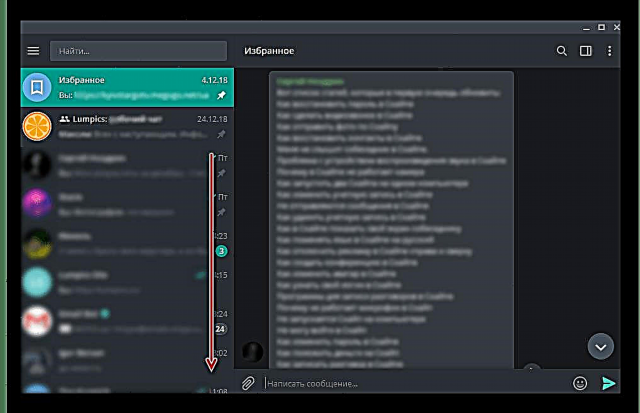



ဒီလိုပဲသင် Telegram, bot, public chat သို့မဟုတ် channel မှာရှိတဲ့တစ်ယောက်ယောက်ရဲ့ profile ကို link ကိုကူးယူနိုင်ပါတယ်။ အဓိကအချက်မှာ application အတွင်းရှိ link သည် form ၏ URL တစ်ခုသာမဟုတ်ကြောင်းနားလည်ရန်ဖြစ်သည်t.me/nameဒါပေမယ့်လည်းတိုက်ရိုက်အမည်@nameဒါပေမယ့်ပြင်ပမှာပထမဆုံးတက်ကြွနေဆဲဖြစ်တယ်၊
Telegram မှလိုင်းများကိုရှာပါ
Android
Android အတွက် Telegram ၏မိုဘိုင်းဗားရှင်းတွင်ကျွန်ုပ်တို့၏လက်ရှိလုပ်ငန်းကိုမည်သို့ဖြေရှင်းနေသည်ကိုယခုကျွန်ုပ်တို့လေ့လာကြည့်မည်။
- လျှောက်လွှာကိုဖွင့်ပါ၊ သင်ကူးယူလိုသည့် link တစ်ခုအား chat စာရင်းတွင်ရှာဖွေပါ၊ စာပေးစာယူသို့တိုက်ရိုက်သွားရန်၎င်းကိုနှိပ်ပါ။
- နာမည်နှင့်ပရိုဖိုင်းဓာတ်ပုံသို့မဟုတ် avatar ကိုပြသသည့်ထိပ်မျက်နှာပြင်ပေါ်တွင်နှိပ်ပါ။
- သင့်ရှေ့တွင်ပိတ်ပင်တားဆီးမှုရှိသောစာမျက်နှာတစ်ခုကိုဖွင့်လိမ့်မည် "ဖော်ပြချက်" (အများသုံးစကားပြောနှင့်လိုင်းများအတွက်)

တစ်ခုခုကိုဖြစ်စေ "သတင်းအချက်အလက်" (သာမန်အသုံးပြုသူများနှင့် bot များအတွက်) ။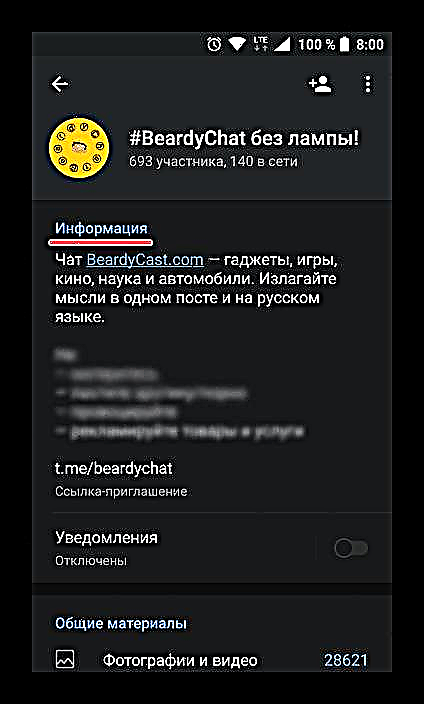
ပထမကိစ္စတွင် link ကိုကူးယူရန်လိုအပ်သည်၊ ဒုတိယတွင် username ကိုသင်ကူးယူရန်လိုအပ်သည်။ ထိုသို့ပြုလုပ်ရန်သင့်လက်ချောင်းကိုသက်ဆိုင်ရာကမ္ပည်းပေါ်တွင်သာ ထား၍ ပေါ်လာသည့်အရာများကိုနှိပ်ပါ ကူးပါနောက်မှထိုအချက်အလက်များကို clipboard သို့ကူးယူသွားလိမ့်မည်။ - ယခုသင်သည်လက်ခံရရှိ link ကိုဝေမျှနိုင်ပါတယ်။ မိတ္တူကူးထားသည့် URL ကို Telegram ကိုယ်တိုင်အတွင်းသို့ပို့သောအခါ၊ အသုံးပြုသူအမည်သည် link အစားမဟုတ်ဘဲသင်သာမကသင်လက်ခံသူကိုလည်းတွေ့လိမ့်မည်ကိုသတိပြုပါ။


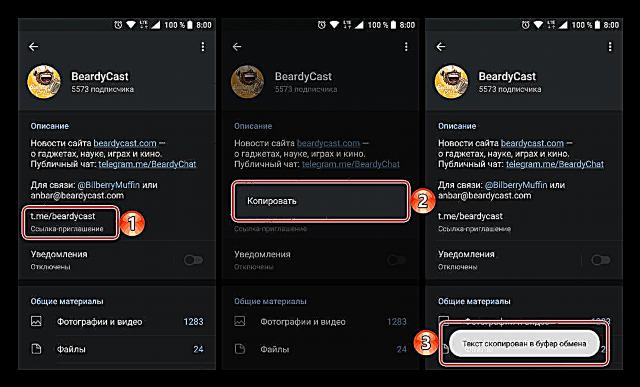

မှတ်စု သင်တစ်စုံတစ် ဦး ၏ပရိုဖိုင်းသို့လင့်ခ်ကိုကူးယူရန်မလိုအပ်ပါ၊ သို့သော်ပုဂ္ဂိုလ်ရေးမက်ဆေ့ခ်ျတစ်ခုဖြင့်သင့်ထံပို့လိုက်သောလိပ်စာကိုကူးယူရန်လိုအပ်လျှင်၎င်းကိုသင်၏လက်ချောင်းကိုအနည်းငယ်ကိုင်ထားပြီးပေါ်လာသည့်မီနူးမှအကြောင်းအရာကိုရွေးချယ်ပါ။ ကူးပါ.

သင်ကြည့်နိုင်သည့်အတိုင်း၊ Android OS ပတ်ဝန်းကျင်ရှိ Telegram သို့ link တစ်ခုကိုကူးယူခြင်းသည်လည်းရှုပ်ထွေးမှုမရှိပါ။ ဝင်းဒိုး Windows ကဲ့သို့ပင် messenger အတွင်းရှိ address သည်သာမန် URL သာမက username လည်းဖြစ်သည်။
Telegram ရှိရုပ်သံလိုင်းသို့မည်သို့စာရင်းသွင်းရမည်လဲကိုလည်းကြည့်ပါ
IOS
iOS အတွက် Telegram client application ကိုအသုံးပြုပြီး Apple ထုတ်ကုန်ပိုင်ရှင်များသည်အခြား messenger ပါ ၀ င်သူ၊ bot၊ channel (သို့) public chat (supergroup) ၏အကောင့်သို့အထက်ပါ ၀ င်းဒိုးနှင့် Android တို့၏ပတ်ဝန်းကျင်နှင့်တူညီသောလမ်းကြောင်းကိုကူးယူရန်ပစ်မှတ်အကောင့်နှင့်ပတ်သက်သောသတင်းအချက်အလက်ကိုသွားရန်လိုအပ်သည် မှတ်တမ်းများ။ သင့် iPhone / iPad မှမှန်ကန်သောသတင်းအချက်အလက်ကိုရယူခြင်းသည်အလွန်လွယ်ကူသည်။
- iOS အတွက် Telegram ကိုဖွင့်ပြီးအပိုင်းကိုသွားခြင်းအားဖြင့် ချတ် Application မ်ား၊ dialog ၏ခေါင်းစဉ်များအကြား messenger ထဲရှိ account ၏အမည်၊ သင်ကူးယူလိုသော link ကိုရှာရန် ("account" အမျိုးအစားသည်အရေးမကြီးပါ။ ၎င်းသည်အသုံးပြုသူ၊ bot၊ channel, supergroup ဖြစ်နိုင်သည်) ကိုရှာပါ။ ချက်တင်စကားပြောကိုဖွင့်ပါ၊ ပြီးနောက်ညာဘက်ရှိမျက်နှာပြင်၏ထိပ်ဘက်ရှိလက်ခံသူ၏ကိုယ်ရေးဓာတ်ပုံကိုအသာပုတ်ပါ။
- အကောင့်အမျိုးအစားပေါ် မူတည်၍ ယခင်စာပိုဒ်၏ရလဒ်အနေဖြင့်ဖွင့်လှစ်ခဲ့သည့်မျက်နှာပြင်ညွှန်ကြားချက်ပါအကြောင်းအရာများ "သတင်းအချက်အလက်" ကွဲပြားလိမ့်မည် ကျွန်ုပ်တို့၏ရည်မှန်းချက်ဖြစ်သောတယ်လီဂရမ်အကောင့်နှင့်ချိတ်ဆက်ထားသောနယ်ပယ်ကိုဖော်ပြသည်။
- Messenger မှလိုင်းများအတွက် (public) အတွက် - link.
- အများသုံးချက်တင်များအတွက် - သတ်မှတ်ချက်မရှိပါ၊ link ကိုပုံစံဖြင့်တင်ပြသည်
t.me/group_nameအဆိုပါ supergroup ၏ဖော်ပြချက်အောက်မှာ။ - ပုံမှန်အသင်းဝင်များနှင့် bot များအတွက် "အသုံးပြုသူအမည်".
အဲဒါကိုမမေ့ပါနဲ့ @username link တစ်ခု (ဆိုလိုသည်မှာ၎င်းကိုတို့ထိခြင်းသည်သက်ဆိုင်ရာပရိုဖိုင်းနှင့်ချက်တင်ပို့နိုင်သည်) သည်တယ်လီဂရမ်ဝန်ဆောင်မှု၏မူဘောင်အတွင်း၌သာဖြစ်သည်။ အခြား application များတွင်ပုံစံ၏လိပ်စာကိုသုံးပါ t.me/username.
- iOS clipboard တွင်ရရှိရန် link ကိုအထက်ပါအဆင့်များအတိုင်းလိုက်နာခြင်းဖြင့်မည်သည့်မည်သည့်အမျိုးအစားကိုမဆိုသွင်ပြင်လက္ခဏာရှိသည်။
- အတိုပုတ်ပါ
@username(သို့) public / group လိပ်စာကမီနူးတစ်ခုကိုယူလာလိမ့်မယ် "တင်သွင်းပါ" ရရှိနိုင်သည့်လက်ခံရရှိသူများစာရင်း (ဆက်လက်ဆွေးနွေးမှုများ) အပြင်အရာတစ်ခုလည်းရှိသည် Link ကိုကူးပါ - အဲဒါကိုတို့ထိပါ - link တစ်ခုသို့မဟုတ် username ကို နှိပ်၍ ရှည်သောနှိပ်ခြင်းသည် item တစ်ခုတည်းပါ ၀ င်သည့်လုပ်ဆောင်မှုမီနူးကိုပေါ်စေသည်။ ကူးပါ။ ဒီတံဆိပ်ကိုနှိပ်ပါ။
- အတိုပုတ်ပါ
အထက်ပါလမ်းညွှန်ချက်များကိုလိုက်နာခြင်းအားဖြင့်ကျွန်ုပ်တို့သည် iOS ပတ်ဝန်းကျင်ရှိ Telegram အကောင့်သို့ link ကိုကူးယူခြင်းလုပ်ငန်းကိုပြီးမြောက်အောင်မြင်အောင်ပြုလုပ်နိုင်ခဲ့သည်။ လိပ်စာနှင့်ထပ်မံကိုင်တွယ်ရန်၊ ၎င်းကို clipboard မှဖယ်ရှားခြင်း၊ iPhone / iPad အတွက်အသုံးချပရိုဂရမ်တစ်ခု၏စာသားထည့်သွင်းခြင်းနေရာတွင်ရှည်လျားစွာနှိပ်ပြီးအသာပုတ်ပါ Paste လုပ်ပါ.
နိဂုံး
ယခုသင် Windows Desktop OS ပတ်ဝန်းကျင်နှင့် Android နှင့် iOS ရှိမိုဘိုင်းထုတ်ကုန်များတွင် Telegram အကောင့်တစ်ခုသို့ link တစ်ခုကိုမည်သို့ကူးယူရမည်ကိုသင်သိပြီဖြစ်သည်။ သင့်ခေါင်းစဉ်နှင့် ပတ်သက်၍ မေးခွန်းများရှိပါကမှတ်ချက်များတွင်သူတို့ကိုမေးပါ။